近年、公共施設だけでなくコンビニや飲食店などでも無料で利用できるWi-Fiスポットが増えてきた。とはいえ、外出先でパソコンやタブレットをインターネットに接続したい時、無料のWi-Fiスポットを探すのが面倒なことも少なくない。そんな時に活用したいのが、スマホのテザリング機能だ。スマホをルーター代わりにすることで、パソコンやタブレットをインターネットに接続できる。
格安な料金設定で注目を集めている楽天モバイルでも、このテザリングの機能が利用可能。そこで本記事では、楽天モバイルでテザリングを利用する手順や通信速度、対応機種などを解説する。テザリングできない時、遅い時の対処法も併せて紹介するので、テザリング機能が思うように使えず困っている人もぜひ参考にしてほしい。
楽天モバイルの新プラン「Rakuten UN-LIMI Ⅵ」に契約している人は、無料かつ無制限でテザリングを利用できる。大手キャリアでは、テザリングをオプションサービスにしていることも多いが、楽天モバイルの場合はテザリング利用に対して別途費用はかからない。月々のプラン料金内でテザリング機能が利用できるのは、楽天モバイルユーザーにとって大きなメリットだ。
ただし、無制限で利用できるのは「楽天の自社回線エリア内」のみ。au回線がローミング接続される、いわゆる"パートナーエリア回線内"では、高速データ通信が5GB/月までに制限されているため、それを超えると通信速度が1Mbpsに制限されてしまう。
【参考】楽天モバイルの自前回線とパートナー回線、通信速度に違いはある?
実際に楽天モバイルのテザリングを利用した人からは、「通信速度が速くて利用しやすい」「フルHD動画も止まることなく再生できる」「自宅で使う光回線とさほど差を感じなかった」という声も多い。通信環境にもよるが、楽天モバイルのテザリングは通信速度が早く、動画視聴やインターネット検索も快適に使えそうだ。
ただし、楽天モバイルのテザリング機能はすべての機種で利用できるわけではなく、対応した端末を使用する必要がある。現在、楽天モバイルのテザリング機能が使えるのは、iPhone12シリーズ、iPhone11シリーズ、iPhoneXシリーズ、iPhone8シリーズ、iPhone7シリーズ、iPhoneSE、iPhone6シリーズや、oppo、AQUOS、Galaxy、GooglePixelなどの機種。
なお、テザリングを利用できる端末は、楽天モバイル公式サイトの「楽天回線対応製品一覧」で確認できる。自分が使っている端末の「対応サービス」の項目を見て、テザリングに対応しているかチェックしてみよう。
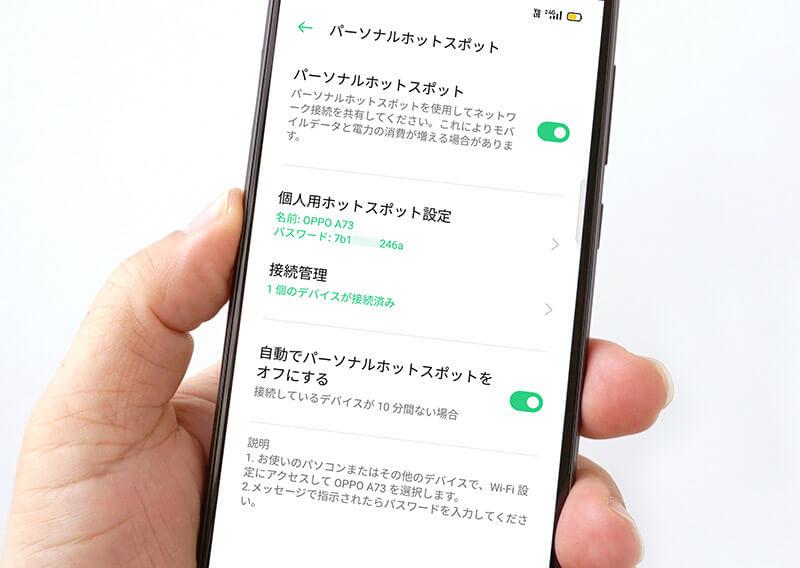
テザリングには「Wi-Fi」「Bluetooth」「USBケーブル」の3つの接続方法があるのをご存知だろうか。ここでは、実際に楽天モバイルでそれぞれの方法でテザリングを利用する手順を見ていこう。
iPhone、AndroidそれぞれのスマホからWi-Fiテザリングをする手順は以下の通り。
まず、「設定」にある「インターネット共有」をタップする。次に、「ほかの人の接続を許可」をオンにして、スマホに表示されている「”Wi-Fi“のパスワード」をチェックする。テザリングしたいパソコンやタブレット端末などのWi-Fi設定から自身のスマホを選択し、先ほど確認したパスワードを入力すれば接続完了。
なお、これまでは楽天モバイルでiPhoneを使う際、テザリングをするために事前の「APN設定」が必要だったが、iPhoneの全面対応に伴いその手順が簡略化された(2021年5月24日時点)。初期設定を行う際、nanoSIMを挿しかえ、電源を入れ直すと表示されるポップアップ「キャリア設定」で「アップデート」を選択すれば、テザリングの設定も完了する。(ただし、iPadでは従来のAPN設定が必要)初期設定の詳細は、公式サイトでも確認してほしい。
Android端末でも同様にまず、「設定」を開き「その他」をタップする。次に、「モバイルネットワーク」を選択し「アクセスポイント名」にある「メニュー」を選択。「新しいAPN」をタップして、「アクセスポイントの編集」の箇所に「rmobile」と入力する。
APN、ユーザー名、パスワードをそれぞれ入力し、認証方法をPAPまたはCHAPから選択する。最後に「保存」をタップすればスマホの設定は完了。テザリングしたいパソコンやタブレット端末などのWi-Fi設定から、自身のスマホを選択し、先ほど確認したパスワードを入力すればテザリングでの接続が可能だ。
USBテザリングは、パソコンやタブレットなどの端末とスマホをUSBケーブルで接続する方法のこと。iPhone、Androidいずれの場合も、まずはスマホのテザリング機能をオンにして、「設定」から「インターネット共有」を選択。インターネット共有をオンにする。
その後、パソコンやタブレットとスマホをUSBケーブルで接続し、楽天モバイルのネットワークを選択する。USB接続は、スマホを充電しながらテザリングできるため、充電の消耗を気にしなくて良いのがメリットだ。
Bluetoothでパソコンとスマホを接続しテザリングすることもできる。iPhone、Androidいずれの場合も、まずはスマホのテザリング機能をオンにする。「設定」から「インターネット共有」をタップし、インターネット共有をオン。その後、スマホやタブレットのBluetoothをオンにして、機器同士のペアリングを完了させると、テザリングできる仕組みだ。
BluetoothはWi-Fiと同様無線接続だが、接続可能台数は1台に限られる。他の端末からアクセスされない分、セキュリティ面で優れているが、通信環境によってはWi-Fiテザリングより通信が不安定になるケースがあることを覚えておこう。
最後に、テザリングできない時や通信速度が遅い時の対処法を紹介する。テザリングが上手く繋がらない時、通信が不安定な時は、まず以下の対処法を試してみてほしい。
テザリングが上手くいかない場合は、Wi-FiやBluetoothを繋ぎ直してみよう。接続環境やタイミングよっては、上手くテザリングできないケースがあるようだ。そんな時は、接続しているパソコンやタブレットなどのWi-FiやBluetooth機能をいったん「オフ」にしてテザリング自体をやり直そう。
Wi-Fiテザリングの場合、多くの機種を接続していることが原因で回線速度が落ちたり、接続が不安定になったりする傾向がある。接続している機器を減らすと、状況が改善することがあるため、不要な接続は一度切断してみよう。
文/oki